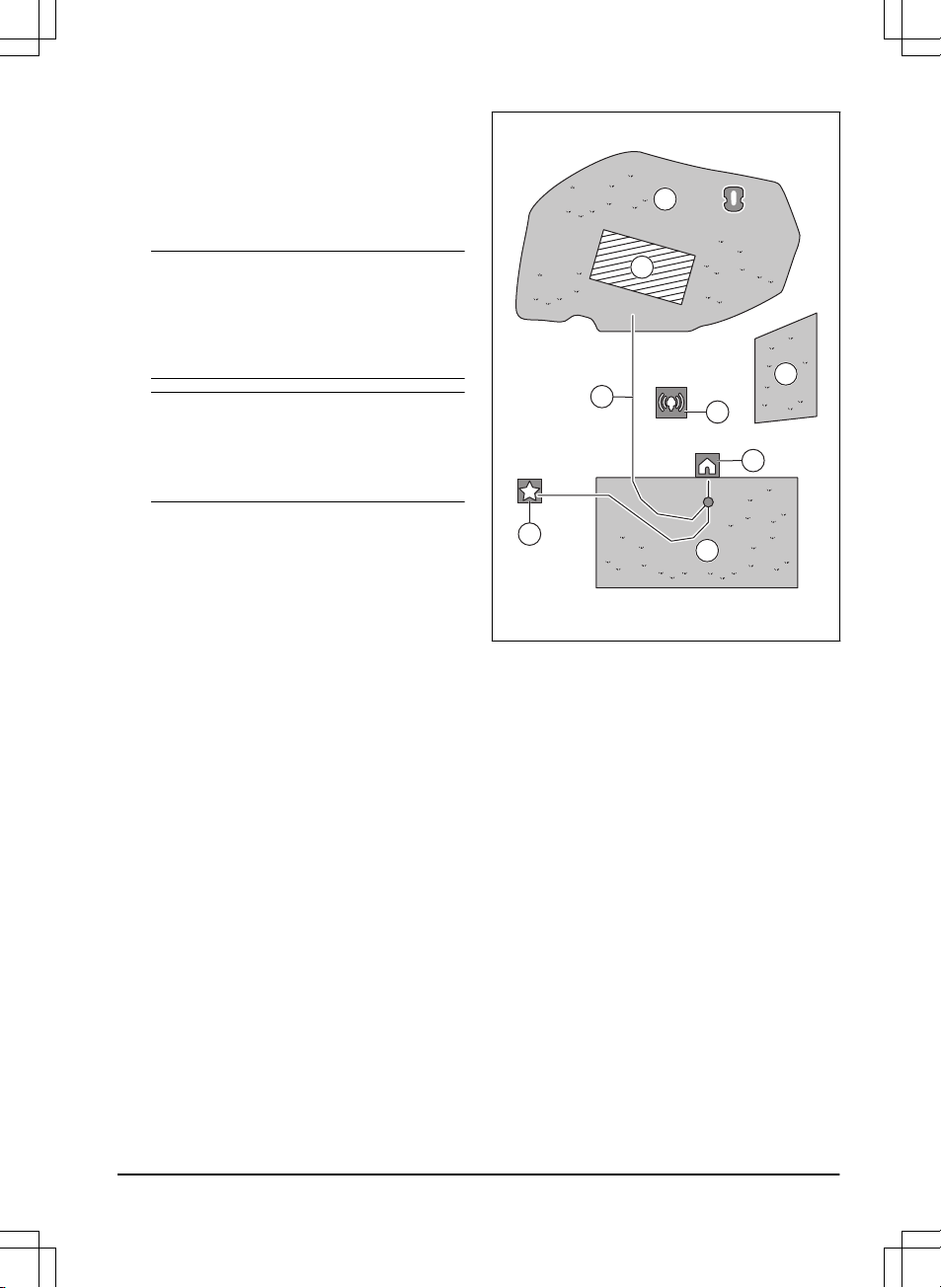1. Laden Sie die Husqvarna Fleet Services™-App
und die Automower® Connect-App auf Ihr mobiles
Gerät herunter.
2. Melden Sie sich bei der Husqvarna Fleet
Services™-App an.
3. Stellen Sie das Gerät auf ON.
4. Starten Sie Bluetooth® auf Ihrem Mobilgerät.
Hinweis: Der Bluetooth®-Kopplungs-
Betriebsmodus des Geräts wird drei Minuten lang
aktiviert. Wenn die Kopplung zwischen dem Gerät
und dem Mobilgerät nicht korrekt abgeschlossen
wurde, drücken Sie die Bluetooth®-Taste, um die
Bluetooth®-Funktion erneut zu aktivieren.
Hinweis: Andere Bluetooth®-fähige Geräte
können den Kopplungsvorgang stören.
Deaktivieren Sie Bluetooth® auf den
anderen Geräten, wenn dies Störungen beim
Kopplungsvorgang verursacht.
5. Wählen Sie in der App die Option
Mähroboter
hinzufügen
aus, um Ihr Gerät hinzuzufügen, und
befolgen Sie die Anweisungen in der App.
6. Führen Sie einen Kopplungsvorgang zwischen
dem Gerät und der Referenzstation durch.
7. Führen Sie einen Kopplungsvorgang zwischen
dem Gerät und der Ladestation durch. Wenn Sie
GeoFence aktivieren möchten, wählen Sie es aus
und legen Sie den Rückfahrabstand fest.
3.7.10 Installation der Kartenobjekte
Lesen und verstehen Sie die Anweisungen zur
Installation der Kartenobjekte. Siehe
So finden Sie die
Stellen, wo die Objekte auf der Karte installiert werden
sollen auf Seite 17
.
Auf der Karte in der App können Sie die folgenden
Objekte installieren:
•
Arbeitsbereiche
(A)
•
Verbotene Bereiche
(B)
•
Transportweg
(C)
•
Ladestation
(D)
•
Wartungspunkt
(E)
•
Referenzstation
(G)
•
Arbeitsbereich (Nebenbereich)
(G)
Für eine komplette Karteninstallation müssen Sie einen
Arbeitsbereich und eine Ladestation auf der Karte
festlegen.
Ein Arbeitsbereich wird durch virtuelle Begrenzungen
festgelegt. Es können maximal 20Arbeitsbereiche und
Nebenbereiche auf einer Karte installiert werden.
Es gibt zwei Arten von Arbeitsbereichen:
• Ein Arbeitsbereich, in dem sich eine Ladestation
befindet oder der über einen Transportweg mit
dieser verbunden ist und in dem das Gerät
automatisch arbeitet.
• Ein Nebenbereich ist ein Arbeitsbereich ohne
Ladestation und ohne Transportweg. Das Gerät
muss manuell zum und vom Arbeitsbereich bewegt
werden.
Ein Transportweg ist ein vorgegebener Pfad zwischen
dem Andockpunkt der Ladestation und einem
Arbeitsbereich. Das Gerät kann auf diesem Pfad
automatisch betrieben werden, schneidet aber kein
Gras. Ein Transportweg kann in der App vorübergehend
aktiviert und deaktiviert werden.
Es können verbotene Bereiche eingerichtet werden,
in denen das Gerät nicht in Betrieb sein darf. Ein
verbotener Bereich wird durch virtuelle Begrenzungen
festgelegt. Verbotene Bereiche können vorübergehend
in der App aktiviert und deaktiviert werden.
1691 - 007 - 22.12.2023 Installation - 23